Una dintre cele mai frecvente probleme la partajarea fișierelor text bogate (fie că sunt Word sau OpenOffice / LibreOffice) are legătură cu disponibilitatea fonturilor utilizate pe fiecare dintre mașinile pe care doriți să vizualizați sau să editați aceste fișiere.
De exemplu, zilele trecute am împărtășit un fișier LibreOffice cu o colegă și când a deschis-o, a văzut-o diferit. Problema, evident, era că ea nu avea instalat pe aparatul ei fontul pe care îl folosisem eu în acel document.
Cum să o rezolvi? Cel mai evident răspuns ar fi: instalați fontul pe aparatul partenerului meu. Această soluție nu este cea mai bună nu numai pentru că este necesar să aveți privilegii de administrator pe acel aparat, ci și pentru că ați putea în cele din urmă să partajați fișierul cu multe alte persoane și nu ar fi practic să fiți nevoit să atașați fontul pentru a descărca și instalați-le pentru ei înșiși. În plus, există și alte soluții mai practice.
Primul este să salvați fișierul ca un PDF hibrid, care va permite destinatarilor fișierului să îl poată deschide cu LibreOffice și faceți modificările dorite.
Spre deosebire de ceea ce cred de obicei mulți oameni, PDF-urile nu sunt neapărat „doar citite”, ci sunt destinate a fi portabile, după cum indică acronimul lor în limba englezăPortabil Docupaţie Format).
Aceasta implică faptul că accentul este pus pe portabilitate și că fișierul „arată la fel pe orice mașină” și nu pe evitarea capacității de editare. De fapt, LibreOffice poate deschide și edita fișiere PDF, atâta timp cât acestea au un fișier OpenDocument încorporat. Pentru a vedea mai detaliat cum să îl obțineți, vă sugerez să citiți acest lucru un alt articol.
Încorporați fonturi în fișiere LibreOffice
A doua soluție este posibilă datorită noi funcționalități încorporat în versiunea 4.1 a LibreOffice. Acum este posibil să încorporați fonturile utilizate în documentele LibreOffice Writer, Calc sau Impress, asigurându-vă că documentul va arăta exact la fel pe orice mașină cu LibreOffice 4.1 sau o versiune ulterioară.
Această alternativă are avantajul că utilizatorii sunt mai obișnuiți să modifice fișiere LibreOffice decât să editeze PDF-uri hibride (deși acesta este încă un mod complet valid de a rezolva problema).
Trebuie doar să mergi la Fișier> Proprietăți> Font și selectați opțiunea Încorporați fonturile în documentul dvs..
Simplu ca buna ziua.
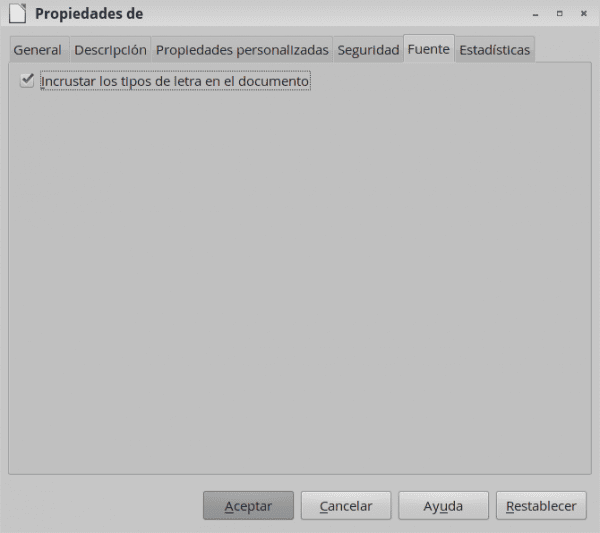
Salut! Cât de mult se poate modifica dimensiunea sau greutatea fișierului prin includerea fonturilor?
Salutări!
Salut. Am făcut testul cu un document odt și de la 28 kB merge la 2,2 MB folosind tipul Liberation (sans și serif).
Așa este ... este logic să crească brusc în dimensiune, deoarece trebuie să încorporeze fișierele fonturilor utilizate ...
Vă mulțumim că ați făcut testul și ați comentat.
Îmbrăţişare! Paul.
Minunat, simplu, util 😀
Mă înroșesc ... 😛
un ajutor, pentru că biroul meu gratuit 4.1 din manjaro, scrie cu majusculă primul paragraf și de acolo în jos nu mai scrie cu majusculă prima literă. Asa de:
Salut, ce faci.
Salut, ce faci.
Salut, ce faci.
în opțiunile de configurare de corecție automată, este selectat cel din „pune întotdeauna primul cu majusculă în fiecare paragraf”
Voi profita de asta.
Mă bucur ... a fost ideea ...
Știți ce se întâmplă dacă documentul pe care îl salvați în LibreOffice, cu litere încorporate, este mai târziu deschis în Micro $ oft's Office? ...
Buna ziua.
Am făcut testul cu cuvântul 2007 pe XP de la LibO 4.1 pe debian. În afară de a spune că fișierul este corupt, îl citește, deși nu arată foarte bine. Recunoaște fonturile încorporate, dar nu respectă dimensiunea. Deși am crezut întotdeauna că este ceva intenționat.
mulțumesc edeplus! 🙂
M-am salvat rulând Windows pentru a-l verifica.
Ce se întâmplă dacă îl salvați folosind formatul extins 1.2?
Ver https://blog.desdelinux.net/optimiza-libreoffice-para-que-tenga-mejor-compatibilidad-con-microsoft-office/
Apare aceeași eroare?
Trebuie să deschid nenorocitul de Windows, doar.
Am văzut linkul despre formatul extins 1,2 și 1.2 al usemoslinux. Acum voi vedea ce se întâmplă atunci când salvați odt cu format 1.2 extins
Ideea este că, în munca mea, nimeni nu folosește Linux sau LibreOffice. Și pe computerele instituționale este instalat Win XP cu Office 2003.
Deci, atunci când salvez documentele și le trimit de pe computerul meu, nu pot folosi formatul nativ .odt, ci salvăm ca .doc
Salut. Am salvat documentul .odt cu un font special (font anarrosa ttf)
Înainte: Fișier> Proprietăți> Font / încorporează fonturile în document.
Și mai întâi, Instrumente »Opțiuni» Încărcare / Salvare - General. format odf versiunea 1.2
🙁 nu a funcționat când ați încercat să-l deschideți în Win 7 cu Microsoft Word Started. Avertisment de eroare și, în cele din urmă, îl deschide cu fontul Times New Roman, nu cu unul încorporat
Ok ... de asemenea, ideea a fost să o deschidem întotdeauna cu LibreOffice în format ODT (atât pe Windows, cât și pe Linux).
Salvarea în DOC a fost un test care a ieșit din comentarii, doar.
Pentru aceasta, alternativa este PDF hibrid, fără îndoială.
Îmbrăţişare! Paul.
Contribuție excelentă .. 😀
Mulțumesc elav! Este bine să te întorci ... 🙂
Ușor și simplu. Nu observasem niciodată acea filă.
Mulţumesc.
Vă mulțumesc foarte mult, foarte util.
Foarte bine, mă va ajuta. Mulțumesc!
Super util! Mulțumiri!
Mare contribuție !!